ألق نظرة فاحصة على هذه الإصلاحات المؤكدة على الفور
- يمكن أن يحدث خطأ تحديث تثبيت Zoom 10004 بسبب أn عميل Zoom قديم قد يمنعه من الاتصال بخوادمه.
- يمكن أن يؤدي السماح بالتكبير عبر جدار حماية Windows إلى إصلاح الخطأ.
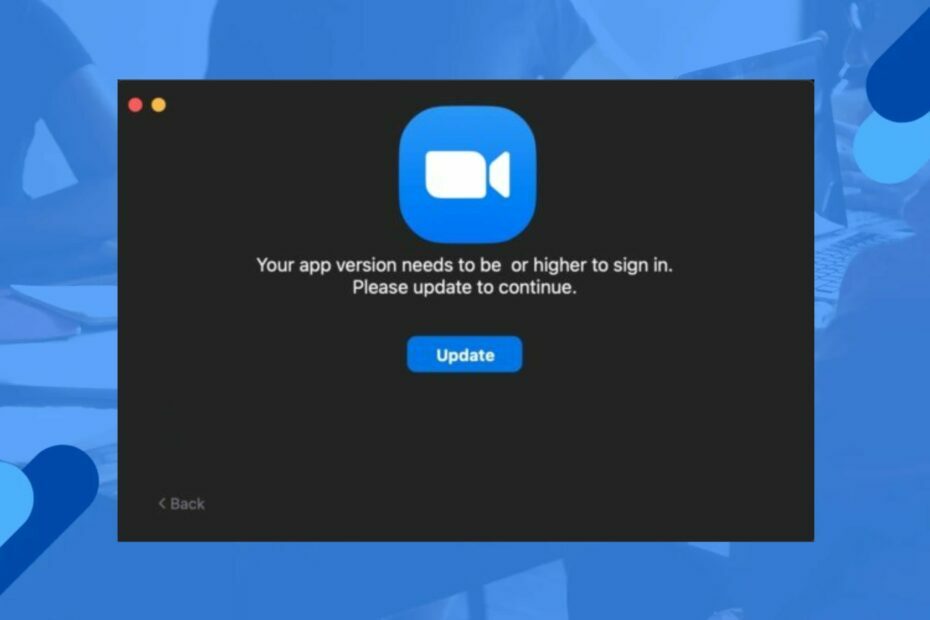
Xالتثبيت عن طريق النقر فوق ملف التنزيل
سيقوم هذا البرنامج بإصلاح أخطاء الكمبيوتر الشائعة ، ويحميك من فقدان الملفات ، والبرامج الضارة ، وفشل الأجهزة ، وتحسين جهاز الكمبيوتر الخاص بك لتحقيق أقصى أداء. إصلاح مشكلات الكمبيوتر وإزالة الفيروسات الآن في 3 خطوات سهلة:
- قم بتنزيل Restoro PC Repair Tool الذي يأتي مع التقنيات الحاصلة على براءة اختراع (براءة اختراع متاحة هنا).
- انقر ابدأ المسح للعثور على مشكلات Windows التي قد تتسبب في حدوث مشكلات بجهاز الكمبيوتر.
- انقر إصلاح الكل لإصلاح المشكلات التي تؤثر على أمان الكمبيوتر وأدائه.
- تم تنزيل Restoro بواسطة 0 القراء هذا الشهر.
يمكنك مواجهة الأخطاء لأسباب عديدة عند استخدام عميل Zoom على جهاز الكمبيوتر الخاص بك. يمكن أن تؤدي هذه الأخطاء إلى عدم إمكانية الوصول إلى عميل Zoom ، مما يمنعك من الانضمام إلى الاجتماعات. يعد رمز خطأ تثبيت Zoom 10004 أحد هذه الرموز التي يبلغ عنها المستخدمون.
تقرير مستخدم خطأ آخر هو تكبير رمز الخطأ 100000502 عند الانضمام إلى اجتماع.
ما هو رمز خطأ تحديث Zoom 10004؟
يرتبط رمز خطأ تحديث Zoom 10004 بمشكلات التحديث في ملف عميل التكبير. يظهر الخطأ أثناء قيام المستخدمين بإجراء مكالمات Zoom ، مما يتسبب في حدوث ذلك الصعوبات في الوصول إلى اجتماعات Zoom. يرجع ذلك إلى أن عميل Zoom يواجه مشكلة في الاتصال بخوادم Zoom.
علاوة على ذلك ، يمكن أن يحدث الخطأ في أنظمة تشغيل مختلفة ، بما في ذلك Windows و macOS. العوامل التي يمكن أن تسبب الخطأ هي:
- تكبير فشل التحديث التلقائي للعميل - عندما يتعذر على Zoom التحديث إلى أحدث إصدار ، يمكن أن يؤدي إلى حدوث خطأ.
- مشاكل اتصال الشبكة - عندما يكون هناك ازدحام الشبكة أو اتصال شبكة ضعيف ، فقد يتسبب ذلك في حدوث خطأ في Zoom.
- تطبيق الطرف الثالث على جهازك - تطبيقات مثل يمكن أن تعيق برامج مكافحة الفيروسات الاتصال بين عميل Zoom وخوادمه.
- قضايا خادم التكبير - قد يحدث الخطأ إذا كانت خوادم Zoom معطلة أو تحت الصيانة. يمكن أن تجعل المنصة غير قابلة للوصول.
قد تختلف هذه الأسباب اعتمادًا على المثيل. ومع ذلك ، هناك بعض الإصلاحات للمساعدة في تشغيل عميل Zoom.
كيف يمكنني إصلاح رمز خطأ تثبيت Zoom 10004؟
جرب الفحوصات الأولية التالية:
- إصلاح ازدحام الشبكة على جهاز الكمبيوتر الخاص بك.
- قم بإيقاف تشغيل تطبيقات الخلفية التي تعمل على جهاز الكمبيوتر الخاص بك.
- أعد تشغيل Windows في الوضع الآمن وتحقق من حل الخطأ.
- قد لا تتمكن Zoom من الاتصال بخوادمها إذا كانت الصيانة جارية أو إذا كانت الخوادم معطلة. لذلك ، يجب عليك التحقق من الأنظمة الأساسية الاجتماعية لـ Zoom للحصول على تحديثات حول هذه المشكلة.
- أنت تستطيع الاتصال بدعم Zoom للمساعدة في عدم القدرة على تثبيت التحديثات ، رمز الخطأ 10004.
إذا استمر الخطأ ، فتابع مع الحلول أدناه. سيقومون أيضًا بمعالجة رمز خطأ Zoom 10004 Ventura ، ومشكلات تثبيت رمز الخطأ 10004 لتحديث Zoom.
1. قم بتحديث عميل Zoom على جهاز الكمبيوتر الخاص بك
- انقر بزر الماوس الأيسر فوق ملف يبدأ زر ، اكتب تكبير، وانقر يفتح من الخيارات لإطلاقه.
- اضغط على حساب تعريفي رمز في الزاوية العلوية اليمنى وحدد تحقق من وجود تحديثات.
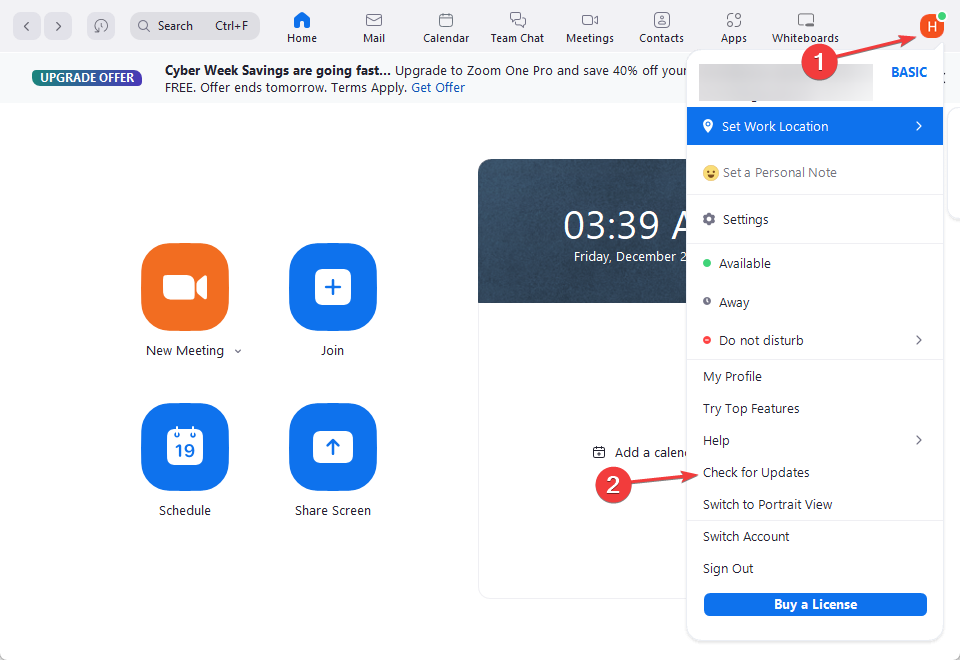
إذا كان هناك أي تحديث متوفر ، فاتبع جميع المطالبات التي تظهر على الشاشة لتثبيته. سيؤدي تحديث عميل Zoom على جهاز الكمبيوتر الخاص بك إلى إصلاح أي أخطاء قد تمنعه من الاتصال بخوادمه.
2. السماح بالتكبير من خلال جدار حماية Windows
- اضغط على مفتاح Windows ، واكتب windows security ، وانقر فوق Open.
- اضغط على الحماية من الفيروسات والتهديدات الخيار ، قم بالتمرير لأسفل ، وانقر فوق إدارة الحماية من برامج الفدية.
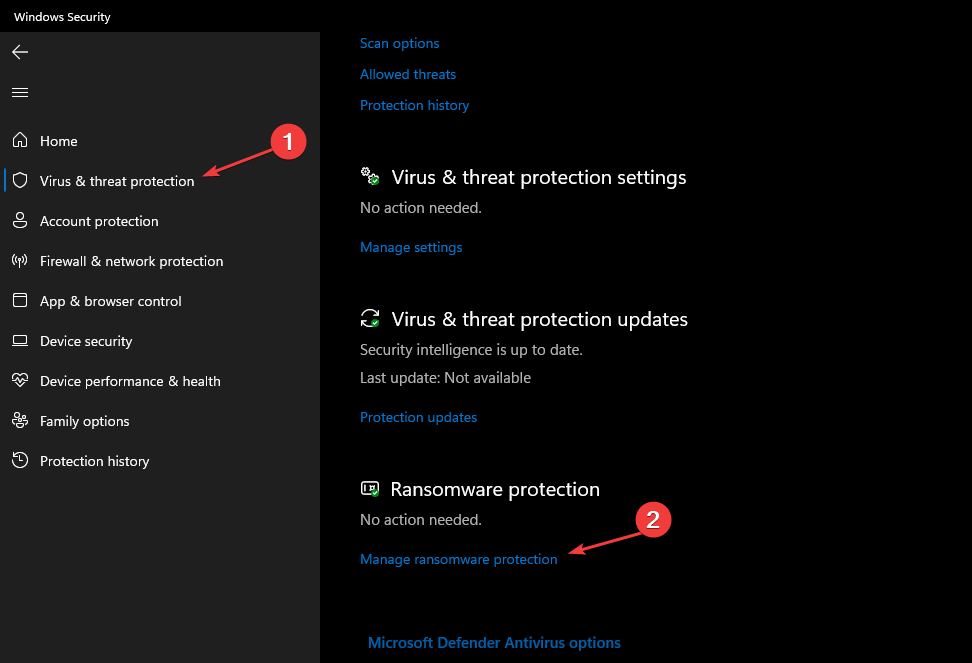
- اضغط على السماح لتطبيق أو ميزة من خلال جدار الحماية خيار.

- انقر فوق تغيير الاعدادات، حدد المربع الخاص بـ خاص و عام بجانب تكبير، وانقر نعم.
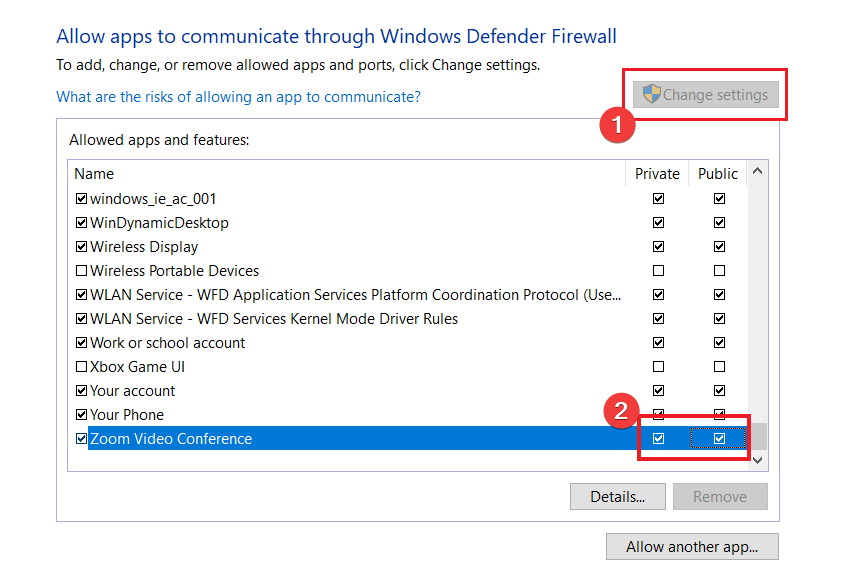
- أعد تشغيل الكمبيوتر وتحقق من استمرار الخطأ.
السماح بالتكبير عبر جدار الحماية إصلاح جدار حماية Windows الذي يحظر ميزات التطبيق أو أي تدخل من برنامج مكافحة الفيروسات. هذا الإصلاح خاص بـ Windows.
- تكبير حساب معطل؟ كيفية إعادة تنشيطه
- Cloudflare 403 ممنوع: ماذا يعني وكيفية إصلاحه
- تم: المحادثة طويلة جدًا ، خطأ في ChatGPT
- بوابة ChatGPT السيئة: ماذا تعني وكيفية إصلاحها
3. أعد تثبيت تطبيق Zoom على نظام MacOS
- على جهاز Mac الخاص بك ، انقر فوق مكتشف رمز لتشغيل التطبيق.
- انقر فوق التطبيقات من الجزء الأيمن وحدد تكبير من قائمة التطبيقات المثبتة.

- اضغط على قائمة طعام في الشريط العلوي ، ثم انقر فوق الانتقال إلى سلة المهملات لإلغاء تثبيت تطبيق Zoom على جهاز Mac الخاص بك.

- اضغط على سلة مهملات على شريط المهام الخاص بك ، انقر فوق تم حذف تطبيق Zoom، اضغط على قائمة طعام في الشريط العلوي ، ثم انقر فوق حاوية فارغة لحذف تطبيق Zoom نهائيًا.

- أعد تشغيل جهاز Mac الخاص بك ، قم بتنزيل أحدث تطبيق Zoom، وتحقق من استمرار الخطأ.
يجب إصلاح الخطأ ، ويجب أن يكون Zoom قادرًا على الاتصال بخوادمه على نظام Windows وحتى Mac.
بدلاً من ذلك ، تحقق من دليلنا على إصلاح رمز الخطأ 5003 في Zoom ونجعلها تعمل. وبالمثل ، اقرأ عنها رمز خطأ التكبير 1001 إذا واجهته أثناء استخدام التطبيق.
لمزيد من الأسئلة أو الاقتراحات ، يرجى استخدام قسم التعليقات أدناه.
هل ما زلت تواجه مشكلات؟ قم بإصلاحها باستخدام هذه الأداة:
برعاية
إذا لم تحل النصائح المذكورة أعلاه مشكلتك ، فقد يواجه جهاز الكمبيوتر الخاص بك مشكلات Windows أعمق. نوصي تنزيل أداة إصلاح الكمبيوتر (مصنفة بدرجة كبيرة على TrustPilot.com) للتعامل معها بسهولة. بعد التثبيت ، ما عليك سوى النقر فوق ملف ابدأ المسح زر ثم اضغط على إصلاح الكل.


